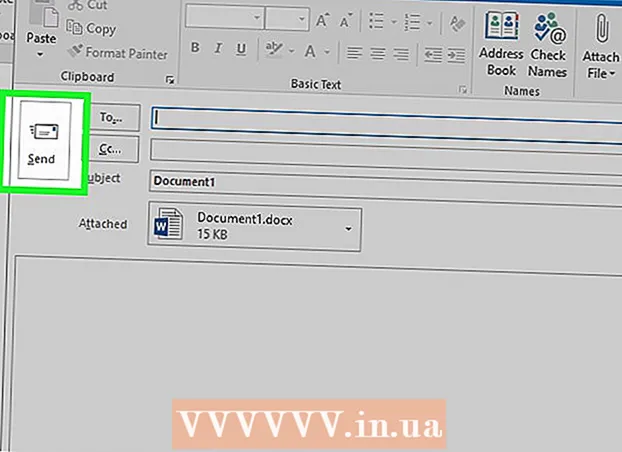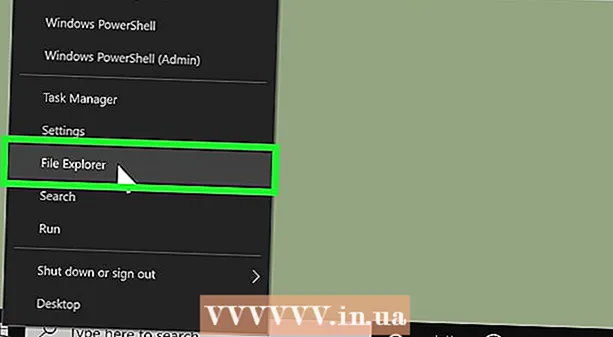Höfundur:
Joan Hall
Sköpunardag:
4 Febrúar 2021
Uppfærsludagsetning:
1 Júlí 2024

Efni.
ISO skráarmynd (með viðbótinni „.iso“) er tegund skráarmyndar sem er notuð til að endurtaka innihald sjóndiska eins og geisladiska. ISO skrá tiltekins disks geymir allar upplýsingar sem eru á disknum. Hægt er að nota skrána til að búa til nákvæm afrit af diski jafnvel þó að notandinn sé ekki með líkamlegan disk. Almennt þarftu ekki að opna ISO skrár og skoða innihald þeirra, því það er hvort eð er hægt að brenna þær á disk. Hins vegar, að vita hvernig á að opna ISO skrár mun hjálpa þér að leysa vandamál með diskamyndum eða finna tiltekin gögn innan myndar.
Skref
- 1 Sæktu og settu upp geymsluhugbúnaðinn. Sjálfgefið er að flest stýrikerfi vita ekki hvernig á að opna ISO skrár. Þú verður að setja upp geymsluforrit til að opna ISO skrána. Einfaldasta lausnin er WinRAR, sem er dreift sem deilihugbúnaður.
- Byrjaðu á því að hlaða niður WinRAR. Á Netinu eru mörg úrræði sem þú getur halað niður þessu forriti, þar á meðal aðalvefsíðuna www.win-rar.com.

- Byrjaðu WinRAR uppsetninguna með því að tvísmella á samsvarandi tákn. Meðan á uppsetningunni stendur muntu sjá glugga sem ber yfirskriftina "Tengja WinRAR við." Gakktu úr skugga um að hakið sé við hliðina á „ISO“ svo að tölvan þín geti sjálfkrafa tengt ISO skrár við WinRAR.

- Byrjaðu á því að hlaða niður WinRAR. Á Netinu eru mörg úrræði sem þú getur halað niður þessu forriti, þar á meðal aðalvefsíðuna www.win-rar.com.
 2 Finndu ISO skrána á tölvunni þinni. Opnaðu Explorer og finndu möppuna þar sem ISO skráin er staðsett. Sem stendur ætti skráin að sýna WinRAR tákn sem lítur út eins og þrjár brotnar bækur.
2 Finndu ISO skrána á tölvunni þinni. Opnaðu Explorer og finndu möppuna þar sem ISO skráin er staðsett. Sem stendur ætti skráin að sýna WinRAR tákn sem lítur út eins og þrjár brotnar bækur.  3 Opnaðu ISO skrána. Tvísmelltu á skráartáknið til að opna það. WinRAR mun birta innihald ISO skráarinnar.Vinsamlegast athugaðu að breytingar á þessu efni geta skert virkni þessarar myndar, einkum geta vandamál komið upp þegar þú skrifar á disk. Ef þú þarft sérstaka skrá úr myndinni, afritaðu hana í stað þess að færa skrána á annan stað.
3 Opnaðu ISO skrána. Tvísmelltu á skráartáknið til að opna það. WinRAR mun birta innihald ISO skráarinnar.Vinsamlegast athugaðu að breytingar á þessu efni geta skert virkni þessarar myndar, einkum geta vandamál komið upp þegar þú skrifar á disk. Ef þú þarft sérstaka skrá úr myndinni, afritaðu hana í stað þess að færa skrána á annan stað.  4 Lokaðu WinRAR glugganum þegar þú ert búinn. Þegar þú hefur skoðað innihald myndarinnar skaltu loka glugganum. Þú þarft ekki að loka WinRAR sérstaklega, það virkar aðeins meðan á notkun stendur.
4 Lokaðu WinRAR glugganum þegar þú ert búinn. Þegar þú hefur skoðað innihald myndarinnar skaltu loka glugganum. Þú þarft ekki að loka WinRAR sérstaklega, það virkar aðeins meðan á notkun stendur.
Ábendingar
- Vertu meðvitaður um að þú þarft annan hugbúnað til að skrifa myndina á líkamlegan disk. Þegar myndin hefur verið skrifuð á disk er hægt að skoða innihald hennar af disknum, en ekki er hægt að breyta henni.
- Það eru önnur afritunarforrit sem hægt er að nota í þessu ferli, sum þeirra eru sérstaklega hönnuð til að vinna með diskamyndir. Svipað ferli mun vera svipað í öllum öðrum forritum, en sum þeirra krefjast þess að þú finnir ISO skrána með „sýndar sjónrænum diski“.
Hvað vantar þig
- Tölva
- WinRAR
- ISO skrá